Win11이 유선 헤드폰을 인식하지 못하는 경우 어떻게 해야 합니까? Win11에서 유선 헤드폰을 인식하지 못하는 문제 분석
Win11이 유선 헤드폰을 인식하지 못하는 문제로 인해 많은 사용자들이 어려움을 겪었습니다. 이 문제에 대해 PHP 편집자 Yuzai는 모든 사람에게 분석과 솔루션을 제공합니다. Win11 시스템을 사용하는 경우 유선 헤드폰을 인식하지 못하는 경우가 있어 사용자에게 불편을 주는 경우가 있습니다. 그러나 문제는 복잡하지 않으며 몇 가지 간단한 단계에 따라 문제를 해결하고 유선 헤드폰이 제대로 작동하도록 할 수 있습니다. 다음으로 해결 방법을 살펴보겠습니다!
Win11은 유선 헤드폰 문제 분석을 인식하지 못합니다
1. 올바른 연결 확인: 헤드폰이 최적의 조건에서 연결되어 있는지 확인하세요
1. 헤드폰이 Windows 11에서 제대로 작동하지 않는 경우 먼저 USB가 연결되어 있는지 확인해야 합니다. 케이블은 가능한 최선의 방법으로 PC에 연결됩니다. 그러니 헤드폰과 전원 포트를 확인해 보세요.
(1) 이 작업을 수행하기 전에 헤드셋과 PC의 전원을 껐다가 다시 켜는 것도 고려해야 합니다. 또한 케이블을 연결할 때 신호 변화를 관찰하십시오.
(2) 다음을 확인하세요. PC나 헤드셋에 연결된 소리나 표시등이 계속 깜박이는 경우, 이는 페어링 모드에 있음을 의미합니다.
2. 케이블에 문제가 있는지 확인하세요
(1) 데이터 케이블과 헤드폰이 제대로 연결되었는지 확인한 후 여전히 기기가 제대로 작동하지 않으면 데이터 케이블에 문제가 있는지도 확인해야 합니다.
(2) 따라서 동일한 케이블을 다른 컴퓨터에 연결하여 동일하게 작동하는지 확인하는 것이 좋습니다. 이는 Bluetooth 및 일반 헤드폰 모두에 유효한 옵션입니다.
(3) 또한 Bluetooth 장치를 사용하는 경우 PC와 헤드폰에 다른 케이블을 연결할 수도 있습니다.
2. Windows 11에서 헤드셋이 기본 장치로 설정되어 있는지 확인하세요
(1) 작업 표시줄의 사운드 아이콘을 마우스 오른쪽 버튼으로 클릭하고 사운드를 선택하세요.
(2) 재생 탭을 선택하고 헤드폰을 클릭하세요.
(3) "기본값으로 설정" 버튼을 클릭한 후 "확인"을 클릭하세요.
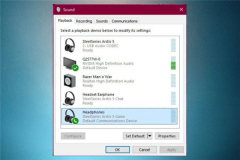
3. Windows 11에서 헤드셋 재설정
(1) 문제가 장치의 임의 오류와 관련된 경우 헤드셋을 재설정하면 도움이 될 수 있습니다. 일반적으로 이 작업은 관련 장치와 유사합니다.
(2) 전원 버튼을 찾아 블루투스 헤드셋의 표시등이 파란색 또는 빨간색으로 깜박일 때까지 길게 눌러야 합니다. 다만, 이는 상황에 따라 달라질 수 있습니다.
(3) 일반 솔루션이 작동하지 않으면 웹 브라우저를 열고 제조업체 이름을 검색하여 전체 사용 설명서를 확인하는 것이 좋습니다.
4. Windows 업데이트 확인
(1) 설정을 엽니다.
(2) Windows 업데이트로 이동합니다.
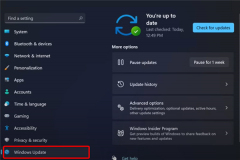
(3) 업데이트 확인을 선택합니다.

5. 실행 시스템 문제 해결
(1) 설정을 엽니다.
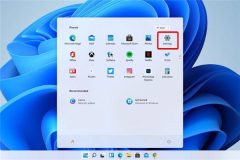
(2) 시스템으로 이동합니다.
(3) 오른쪽을 보고 아래로 스크롤하여 문제 해결을 클릭합니다.
(4) 권장되는 문제 해결 기본 설정을 선택합니다. OiGqdDmiAs-1
6. 헤드폰이 제대로 작동하도록 오디오 및 사운드 드라이버 업데이트
(1) 헤드폰이 Windows 11에서 작동하지 않는 경우 가장 효과적인 방법 중 하나는 오디오 및 사운드 드라이버를 업데이트하는 것입니다.
(2) 드라이버는 운영 체제에서 가장 중요한 소프트웨어 구성 요소 중 일부입니다. 따라서 문제가 발생하지 않도록 하려면 영구적으로 업데이트된 상태를 유지하는 것이 필요합니다.
이 작업을 수행하는 방법에는 두 가지가 있으며 그 방법을 알려 드리겠습니다.
6.1 프로그램 수동 실행
장치 관리자를 엽니다.
오디오 입력 및 출력을 확장하세요.
헤드셋을 마우스 오른쪽 버튼으로 클릭하고 드라이버 업데이트를 선택하세요.
한 번의 클릭으로 드라이버를 자동으로 검색할 수 있습니다.
이 옵션을 사용하면 Windows는 PC에서 사용 가능한 최상의 드라이버를 검색하여 컴퓨터에 설치합니다.
6.2 자동화된 프로그램
위의 옵션과 달리 이 옵션은 시간 소모가 훨씬 적습니다. 따라서 필요한 모든 작업이 자동으로 수행됩니다.
아마도 이것이 어떻게 가능한지 궁금하실 것입니다. 이러한 영역에서는 특수 도구를 사용하여 추가 지원을 받을 수 있다는 점을 알아야 합니다.
우리는 컴퓨터의 모든 드라이버를 설치, 검색, 업데이트 및 복구할 수 있는 타사 소프트웨어에 대해 이야기하고 있습니다.
그러므로 귀하의 노력은 최소화되며 드라이버를 수동으로 최신 상태로 유지하려고 애쓰지 않아도 됩니다.
위 내용은 Win11이 유선 헤드폰을 인식하지 못하는 경우 어떻게 해야 합니까? Win11에서 유선 헤드폰을 인식하지 못하는 문제 분석의 상세 내용입니다. 자세한 내용은 PHP 중국어 웹사이트의 기타 관련 기사를 참조하세요!
 Windows 10은 2025 년 Microsoft 365 앱을 잃었습니다May 14, 2025 am 06:01 AM
Windows 10은 2025 년 Microsoft 365 앱을 잃었습니다May 14, 2025 am 06:01 AMMicrosoft는 언제 Windows 10을 지원하지 않습니까? Microsoft의 수명주기에 따르면
 Kingston은 매우 빠른 Fury Renegade G5 SSD를 출시했습니다May 14, 2025 am 04:58 AM
Kingston은 매우 빠른 Fury Renegade G5 SSD를 출시했습니다May 14, 2025 am 04:58 AM관련 Samsung 9100 Pro NVME SSD 검토 : 새로운 스피드 트레일을 너무 많이 타 오르지 만 I HA
 Cooler Master의 Hyper 612 Apex는 다음 PC에 적합 할 수 있습니다.May 14, 2025 am 04:52 AM
Cooler Master의 Hyper 612 Apex는 다음 PC에 적합 할 수 있습니다.May 14, 2025 am 04:52 AM어떤 사람들은 PC에서 액체 냉각을 좋아하지 않습니다. 설치하기가 어렵고 많은 경우 PC 내부에 맞는 것은 까다로울 수 있습니다. Cooler Master는 훌륭한 공기 냉각기를 만들고이 새로운 것은 꽤 좋아 보입니다. 쿨러 마스터는 그냥 가지고 있습니다
 나는 컴퓨터가 플러그 앤 플레이를하는 타임즈가 그리워May 13, 2025 am 06:03 AM
나는 컴퓨터가 플러그 앤 플레이를하는 타임즈가 그리워May 13, 2025 am 06:03 AM새 PC를 구축하는 것은 한때 승리의 순간이었습니다. 이제는 앱을 설치하고 대형 게임을 다운로드하고 완전히 설정하기 전에 수십 개의 설정을 조정해야하므로 시작에 불과합니다. 우리가 여기에 어떻게 왔는지와 예전의 상황을 살펴 보겠습니다.
 이 Logitech 마우스는 왜 모든 기술자의 책상에 있습니까?May 13, 2025 am 06:02 AM
이 Logitech 마우스는 왜 모든 기술자의 책상에 있습니까?May 13, 2025 am 06:02 AMLogitech의 MX Master 시리즈의 마우스 시리즈 YouTube 비디오 나 기술에 정통한 사람들의 책상 설정 사진에서 일반적인 광경이되었지만 지금은이 현재와 같은 마우스가 특별하게 만드는 이유는 무엇입니까? 이 시점에서 세 번째 MX 마스터 마우스에 있으며 솔직히 말해서
 화면없이 키보드 구매를 거부합니다May 13, 2025 am 03:05 AM
화면없이 키보드 구매를 거부합니다May 13, 2025 am 03:05 AM기계식 키보드는 스위치 유형 및 키 캡 재료부터 사운드 감쇠에 이르기까지 다양한 기능을 제공합니다. 그러나 종종 간과하지만 귀중한 기능은 내장 화면입니다. 스크린을 키보드에 통합하는 이유는 무엇입니까? QWERTY 키보드, 스테이플
 Galaxy S25가 초초하고 Skype : Weekly RoundupMay 13, 2025 am 03:04 AM
Galaxy S25가 초초하고 Skype : Weekly RoundupMay 13, 2025 am 03:04 AM기술 뉴스 라운드 업 : 기술 환경 전반의 주요 업데이트 및 새로운 릴리스 이번 주에는 AI 발전에서 새로운 게임 주변 장치 및 중요한 소프트웨어 업데이트에 이르기까지 흥미로운 기술 뉴스가 나옵니다. 하이라이트로 뛰어 들자 : AI 및 SECU


핫 AI 도구

Undresser.AI Undress
사실적인 누드 사진을 만들기 위한 AI 기반 앱

AI Clothes Remover
사진에서 옷을 제거하는 온라인 AI 도구입니다.

Undress AI Tool
무료로 이미지를 벗다

Clothoff.io
AI 옷 제거제

Video Face Swap
완전히 무료인 AI 얼굴 교환 도구를 사용하여 모든 비디오의 얼굴을 쉽게 바꾸세요!

인기 기사

뜨거운 도구

MinGW - Windows용 미니멀리스트 GNU
이 프로젝트는 osdn.net/projects/mingw로 마이그레이션되는 중입니다. 계속해서 그곳에서 우리를 팔로우할 수 있습니다. MinGW: GCC(GNU Compiler Collection)의 기본 Windows 포트로, 기본 Windows 애플리케이션을 구축하기 위한 무료 배포 가능 가져오기 라이브러리 및 헤더 파일로 C99 기능을 지원하는 MSVC 런타임에 대한 확장이 포함되어 있습니다. 모든 MinGW 소프트웨어는 64비트 Windows 플랫폼에서 실행될 수 있습니다.

안전한 시험 브라우저
안전한 시험 브라우저는 온라인 시험을 안전하게 치르기 위한 보안 브라우저 환경입니다. 이 소프트웨어는 모든 컴퓨터를 안전한 워크스테이션으로 바꿔줍니다. 이는 모든 유틸리티에 대한 액세스를 제어하고 학생들이 승인되지 않은 리소스를 사용하는 것을 방지합니다.

DVWA
DVWA(Damn Vulnerable Web App)는 매우 취약한 PHP/MySQL 웹 애플리케이션입니다. 주요 목표는 보안 전문가가 법적 환경에서 자신의 기술과 도구를 테스트하고, 웹 개발자가 웹 응용 프로그램 보안 프로세스를 더 잘 이해할 수 있도록 돕고, 교사/학생이 교실 환경 웹 응용 프로그램에서 가르치고 배울 수 있도록 돕는 것입니다. 보안. DVWA의 목표는 다양한 난이도의 간단하고 간단한 인터페이스를 통해 가장 일반적인 웹 취약점 중 일부를 연습하는 것입니다. 이 소프트웨어는

Dreamweaver Mac版
시각적 웹 개발 도구

에디트플러스 중국어 크랙 버전
작은 크기, 구문 강조, 코드 프롬프트 기능을 지원하지 않음






